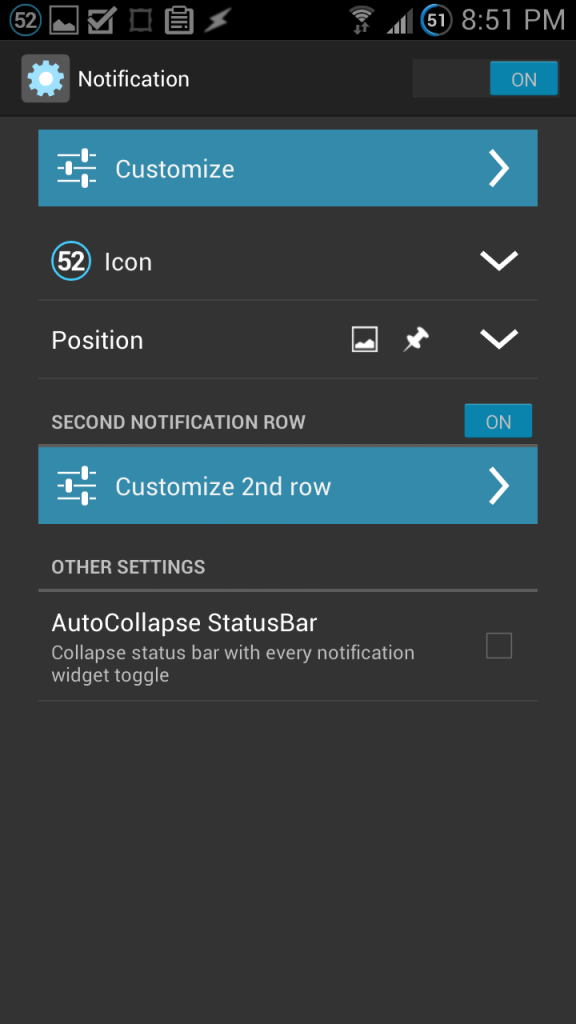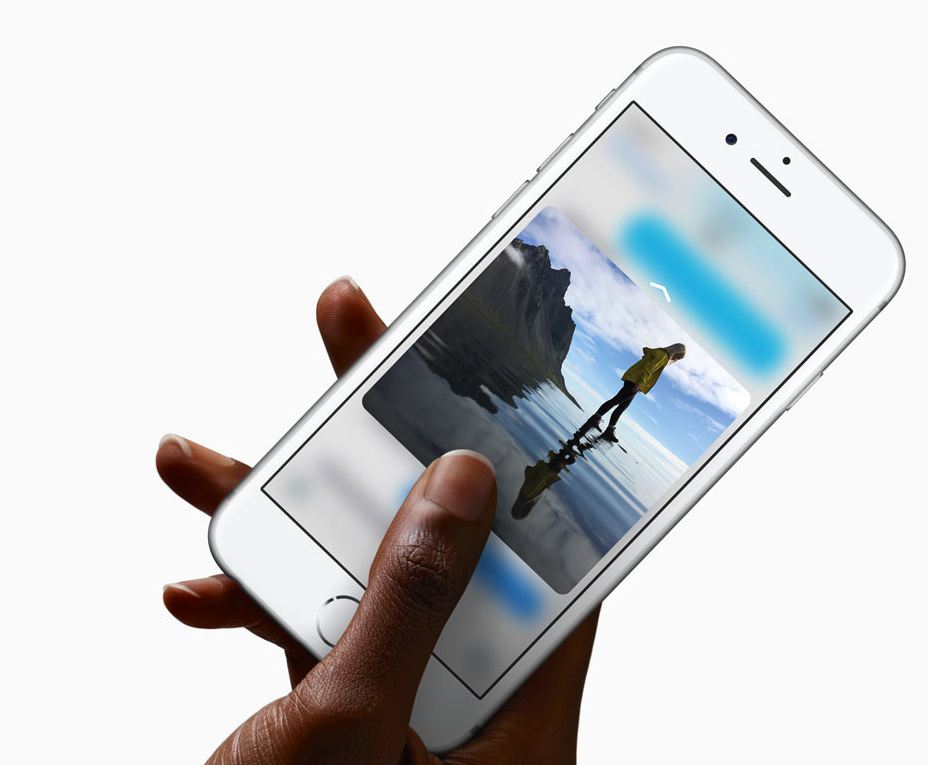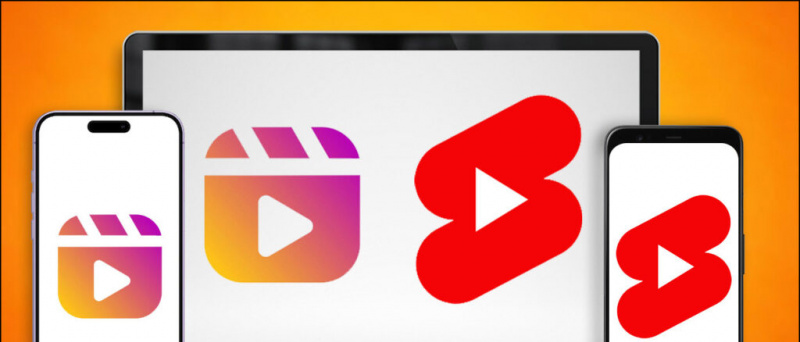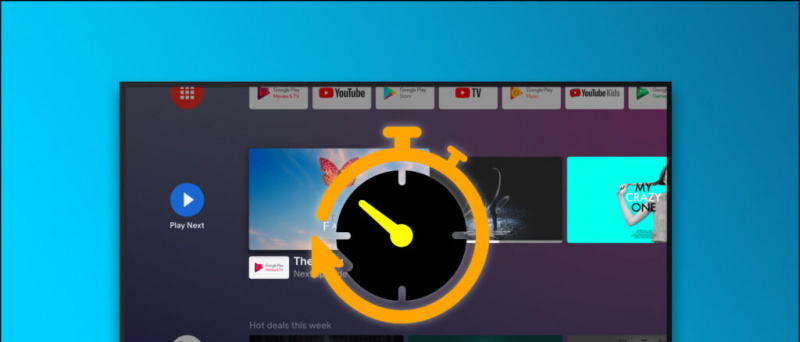Youtube συνήθως εμφανίζει διαφημίσεις πριν το βίντεο πριν από την αναπαραγωγή βίντεο. Μπορείτε είτε να εγγραφείτε στο premium για να απαλλαγείτε από διαφημίσεις ή να περιμένετε να τις παραλείψετε χειροκίνητα. Τώρα, πολλοί άνθρωποι μπορεί να είναι κουραστικό να κάνουν κλικ στο «Παράλειψη διαφήμισης» κάθε φορά που θέλουν να παραλείψουν μια διαφήμιση. Θα μπορούσε να είναι εξαιρετικά ενοχλητικό κατά καιρούς, ειδικά όταν κάθεστε μακριά από τον υπολογιστή σας. Ευτυχώς, έχουμε μια λύση για να παρακάμψουμε τις διαφημίσεις βίντεο YouTube χωρίς να πατήσουμε το κουμπί Παράλειψη. Εδώ είναι πώς να το κάνετε αυτόματη παράλειψη διαφημίσεων στο YouTube σε υπολογιστή Χρώμιο ή Ακρη πρόγραμμα περιήγησης.
Αυτόματη παράλειψη διαφημίσεων βίντεο YouTube σε υπολογιστή (Chrome, Edge)
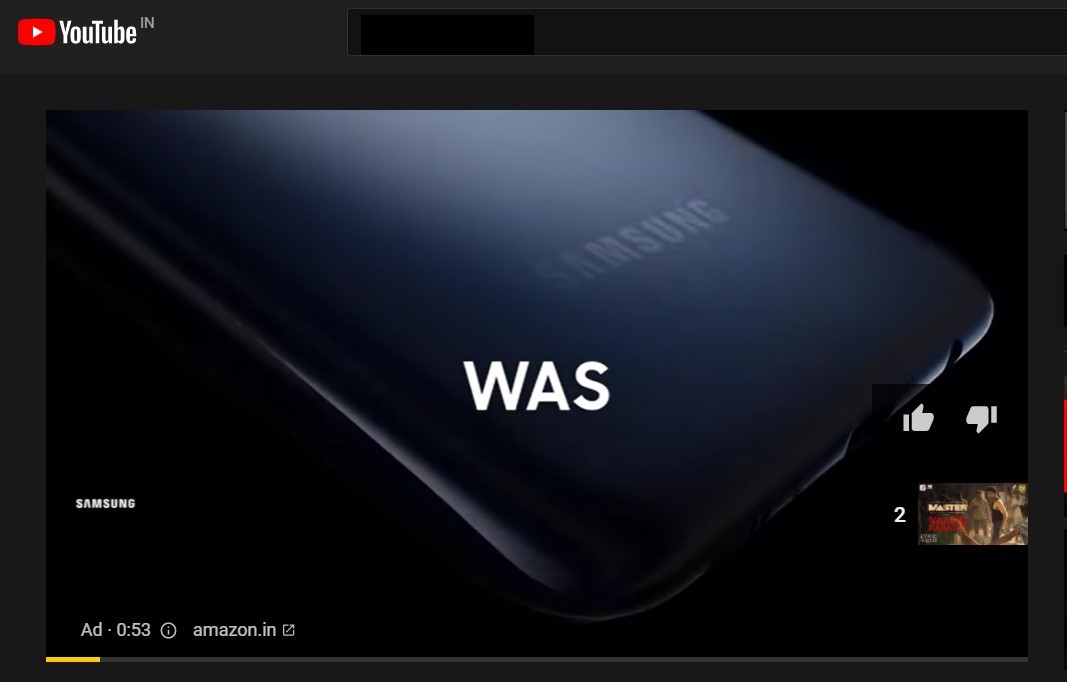
Οι περισσότερες διαφημίσεις στο YouTube μπορούν να παραλειφθούν κάνοντας κλικ στο κουμπί «Παράλειψη διαφήμισης» μετά από πέντε δευτερόλεπτα. Τι γίνεται όμως αν κάποιος θα μπορούσε να το πατήσει αυτόματα, ακόμα κι αν είστε μακριά από τον υπολογιστή σας; Λοιπόν, μπορείτε να λάβετε τη βοήθεια των επεκτάσεων για αυτόματη παράλειψη διαφημίσεων YouTube στο Chrome και σε άλλα προγράμματα περιήγησης που βασίζονται στο Chromium όπως το Microsoft Edge.
Για να απαλλαγείτε από τις διαφημίσεις YouTube στο Chrome και το Edge:
- Ανοίξτε το Chrome Web Store στο πρόγραμμα περιήγησής σας.
- Ψάχνω για ' Ενεργοποίηση διαφήμισης παράβλεψης βίντεο YouTube Και κάντε κλικ στην επέκταση έως 010 pixel από τα αποτελέσματα. Εναλλακτικά, μπορείτε να επισκεφθείτε απευθείας τον σύνδεσμο επέκτασης εδώ .
- Κάντε κλικ στο Προσθήκη στο Chrome .

- Στη συνέχεια, πατήστε Προσθήκη επέκτασης όταν σας ζητηθεί να επιβεβαιώσετε.

- Η επέκταση θα προστεθεί τώρα στο πρόγραμμα περιήγησης Chromium. Θα είναι ορατό στη γραμμή εργαλείων στην επάνω δεξιά γωνία.

- Τώρα, ανοίξτε το YouTube και παίξτε το βίντεο της επιλογής σας.
- Εάν υπάρχουν διαφημίσεις, η επέκταση θα τις παραλείψει αυτόματα μετά από 5 δευτερόλεπτα.

Η επέκταση λειτουργεί απρόσκοπτα στην παράλειψη διαφημίσεων βίντεο YouTube. Ωστόσο, σημειώστε ότι μπορεί να παραλείψει μόνο τις διαφημίσεις pre-roll και in-stream με δυνατότητα παράλειψης . Δεν λειτουργεί με διαφημίσεις κατά τη διάρκεια του βίντεο που δεν μπορούν να παραλειφθούν για προφανείς λόγους (καθώς δεν υπάρχει δυνατότητα παράλειψης).
Μπορείτε να ενεργοποιήσετε και να απενεργοποιήσετε την επέκταση κάνοντας κλικ στο εικονίδιο της στη γραμμή εργαλείων. Και από προεπιλογή, μπορεί να διαβάσει και να αλλάξει μόνο δεδομένα ιστότοπου μόνο στο YouTube, οπότε δεν χρειάζεται να ανησυχείτε για το ότι θα βλάψει άλλα πράγματα.
Τυλίγοντας
Αυτό ήταν ένα απλό τέχνασμα για το πώς μπορείτε να παραλείψετε αυτόματα διαφημίσεις στο YouTube σε υπολογιστή χρησιμοποιώντας επεκτάσεις Chrome και Edge. Δοκιμάστε το και ενημερώστε με την εμπειρία σας στα παρακάτω σχόλια. Επίσης, ενημερώστε με εάν έχετε μια καλύτερη εναλλακτική λύση. Μείνετε συντονισμένοι για περισσότερες συμβουλές και κόλπα.
Επίσης, διαβάστε- Πώς να παρακολουθήσετε βίντεο YouTube σε επανάληψη στο τηλέφωνο ή στον υπολογιστή σας
πώς να αφαιρέσετε τον λογαριασμό google από τη συσκευή
Σχόλια στο FacebookΜπορείτε επίσης να μας ακολουθήσετε για άμεσες ειδήσεις τεχνολογίας στο ειδήσεις Google ή για συμβουλές και κόλπα, κριτικές για smartphone και gadget, εγγραφείτε GadgetsToUse Telegram Group ή για εγγραφή βίντεο τελευταίας κριτικής GadgetsΓια χρήση καναλιού Youtube.